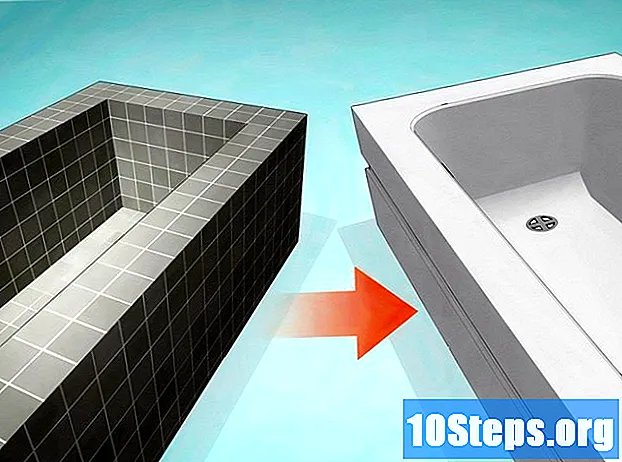Autor:
Sharon Miller
Erstelldatum:
19 Lang L: none (month-010) 2021
Aktualisierungsdatum:
10 Kann 2024
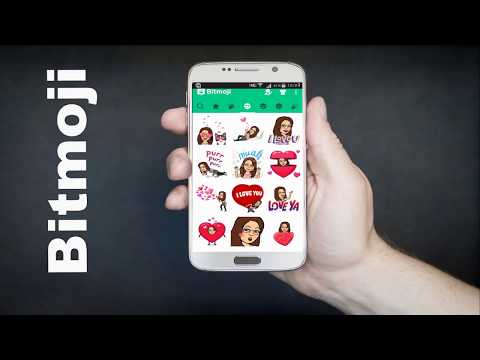
Inhalt
In diesem Artikel erfahren Sie, wie Sie Ihren eigenen Avatar auf Bitmoji erstellen und auf Ihrem Android, iPhone, iPad oder Computer (über Google Chrome) verwenden.
Schritte
Methode 1 von 3: Verwenden von Bitmoji auf Ihrem Android
Installieren Sie die Bitmoji-App. Suchen Sie im Play Store nach Bitmoji und tippen Sie auf Installieren.

Öffne Bitmoji. Berühren Sie dazu Öffnen im Play Store oder tippen Sie auf das grüne Symbol mit einer weißen Chat-Blase in Ihrer Liste der Apps.
Melden Sie sich für Bitmoji an. Nach dem ersten Öffnen der App werden zwei Verbindungsoptionen angezeigt:
- Wählen Melden Sie sich mit Snapchat an um Bitmoji mit Ihrem Snapchat-Konto zu verbinden.
- Berühren Konto mit E-Mail erstellen um ein Konto zu erstellen, das nicht mit einem sozialen Netzwerk verbunden ist.

Stellen Sie Ihren Bitmoji-Avatar zusammen. Sie können fast jeden Aspekt des Aussehens Ihres Charakters anpassen, einschließlich Gesicht, Haare, Make-up, Accessoires und Kleidung.- Zuerst müssen Sie ein Genre auswählen und zwischen dem Bitmoji-Stil oder dem Bitstrips-Stil wählen. Der Bitstrips-Stil ermöglicht eine detailliertere Anpassung (z. B. können Sie die Haarlänge ändern), während der Bitmoji-Stil karikativer ist.
- Die Vorschau Ihres Bitmoji-Avatars wird aktualisiert, sobald Sie eine Art von Funktion berühren.
- Berühren Sie bei Auswahl der gewünschten Option den Rechtspfeil, um zum nächsten Bildschirm zu gelangen.
- Wenn Sie mit dem Zusammenstellen Ihres Avatars fertig sind, tippen Sie auf das Häkchen oben auf dem Bildschirm, um ihn zu speichern.

Wählen Sie ein Bitmoji. Nach dem Speichern Ihres Avatars sehen Sie mehrere Bitmoji-Optionen zur Auswahl. Schieben Sie Ihren Finger nach links, um Ihren Avatar in den unterschiedlichsten Szenen zu sehen. Berühren Sie das Bitmoji, mit dem Sie es auswählen möchten.- Sie können auch auf das Lupensymbol tippen, um nach bestimmten Bitmojis für Aktionen (wie Tanzen, Umarmen usw.), Emotionen (glücklich, traurig usw.), Grüße (z. B. alles Gute zum Geburtstag) oder alles andere zu suchen, was Sie möchten.
Wählen Sie eine Freigabemethode. Anwendungen, die Bitmoji unterstützen, werden am unteren Bildschirmrand angezeigt. Tippen Sie auf die gewünschte Anwendung und teilen Sie Ihr Bitmoji damit.
- Sie können Ihr Bitmoji auch auf Ihrem Telefon speichern, ohne es zu teilen. Berühren Sie dazu Speichern in der Symbolliste. Sie finden diese Option am Ende der Liste.
- Wenn Sie Ihr Bitmoji zu einem anderen Zeitpunkt freigeben möchten, starten Sie einfach die Bitmoji-App und treffen Sie Ihre Wahl.
Verknüpfe dein Bitmoji mit Snapchat. Wenn Sie Snapchat verwenden, möchten Sie wahrscheinlich Bitmojis zu Ihren Snaps hinzufügen.
- Öffne das Snapchat.
- Berühren Sie das Geistersymbol in der oberen linken Ecke.
- Berühren Sie das Zahnradsymbol und wählen Sie Bitmoji.
- Berühren Link Bitmoji Befolgen Sie die Anweisungen auf dem Bildschirm, um Ihren Avatar mit Snapchat zu verbinden.
Bearbeiten Sie Ihren Bitmoji-Avatar. Wenn Sie eine Funktion in Ihrem Avatar ändern möchten, öffnen Sie die Bitmoji-App und tippen Sie auf das Symbol Bearbeiten (bestehend aus dem Kopf einer Person mit einem Bleistift). Sie können einen anderen Stil (Bitmoji oder Bitstrips), neue Funktionen und ein anderes Outfit auswählen.
Methode 2 von 3: Verwenden von Bitmoji auf Ihrem iPhone oder iPad
Installieren Sie die Bitmoji-App. Suchen Sie im App Store nach Bitmoji und tippen Sie auf Erhalten und tippen Sie dann auf Installieren.
Öffne Bitmoji. Wenn die Installation abgeschlossen ist, tippen Sie auf Öffnen im App Store oder berühren Sie das Bitmoji-Symbol (eine weiße Chat-Blase auf grünem Hintergrund) auf dem Startbildschirm Ihres Geräts.
Melden Sie sich für Bitmoji an. Sie haben zwei Möglichkeiten:
- Wählen Melden Sie sich mit Snapchat an um Bitmoji mit Ihrem Snapchat-Konto zu verbinden.
- Berühren Konto mit E-Mail erstellen um ein Konto zu erstellen, das nicht mit einem sozialen Netzwerk verbunden ist.
Stellen Sie Ihren Bitmoji-Avatar zusammen. Sie können fast jeden Aspekt des Aussehens Ihres Charakters anpassen, einschließlich Gesicht, Haare, Make-up, Accessoires und Kleidung.
- Zuerst müssen Sie ein Genre auswählen und zwischen dem Bitmoji-Stil oder dem Bitstrips-Stil wählen. Der Bitstrips-Stil ermöglicht eine detailliertere Anpassung (z. B. können Sie die Haarlänge ändern), während der Bitmoji-Stil karikativer ist.
- Die Vorschau Ihres Bitmoji-Avatars wird aktualisiert, sobald Sie eine Art von Funktion berühren.
- Berühren Sie bei Auswahl der gewünschten Option den Rechtspfeil, um zum nächsten Bildschirm zu gelangen.
- Wenn Sie mit dem Zusammenstellen Ihres Avatars fertig sind, tippen Sie auf das Häkchen oben auf dem Bildschirm, um ihn zu speichern.
- Drücken Sie die Home-Taste, um zum Startbildschirm zurückzukehren. Die Home-Schaltfläche befindet sich direkt unter dem Bildschirm Ihres Geräts.
Öffnen Sie die Einstellungen Ihres iPhones. Berühren Sie das graue Zahnradsymbol auf Ihrem Startbildschirm. Sie sollten jetzt die Bitmoji-Tastatur aktivieren, eine Funktion, mit der Sie Ihr Bitmoji schnell zu Messaging-Anwendungen wie Messenger und WhatsApp hinzufügen können.
Berühren Sie Allgemein.
Wischen Sie über den Bildschirm und berühren Sie Tastatur.
Berühren Sie Tastaturen.
Berühren Sie Neue Tastatur hinzufügen….
Berühren Sie Bitmoji.
Aktivieren Sie die Auswahltaste Vollzugriff zulassen. Der Schlüssel wird grün und ein Fenster erscheint.

Berühren Sie Zulassen. Bereit, die Bitmoji-Tastatur wird aktiviert.
Öffnen Sie eine Anwendung, die die Tastatur verwendet. Sie können Ihre Bitmojis in die meisten Anwendungen einfügen, einschließlich der Messaging-Anwendung, Facebook Messenger und Snapchat.

Berühren Sie das Textfeld, um die Tastatur zu öffnen.
Halten Sie das Globussymbol gedrückt. Sie finden dieses Symbol in der unteren linken Ecke der Tastatur. Eine Liste der Tastaturen wird angezeigt.

Wählen Sie Bitmoji. Die Bitmoji-Tastatur wird angezeigt.- Schieben Sie Ihren Finger nach links, um Ihren Avatar in den unterschiedlichsten Szenen zu sehen.
- Sie können auch auf das Lupensymbol tippen, um nach bestimmten Bitmojis für Aktionen (wie Tanzen, Umarmen usw.), Emotionen (glücklich, traurig usw.), Grüße (z. B. alles Gute zum Geburtstag) oder alles andere zu suchen, was Sie möchten.
Berühren Sie das Bitmoji, das Sie verwenden möchten. Es wird in die Zwischenablage Ihres iPhone oder iPad kopiert.
Fügen Sie Bitmoji in Ihre Nachricht ein. Tippen Sie dazu auf das Textfeld und halten Sie es gedrückt. Wählen Sie dann die Option aus Halskette wenn es erscheint. Ihr Bitmoji wird in der Nachricht angezeigt.
Verknüpfe dein Bitmoji mit Snapchat. Wenn Sie Snapchat verwenden, möchten Sie wahrscheinlich Bitmojis zu Ihren Snaps hinzufügen.
- Öffne das Snapchat.
- Berühren Sie das Geistersymbol in der oberen linken Ecke.
- Berühren Sie das Zahnradsymbol und wählen Sie Bitmoji.
- Berühren Link Bitmoji Befolgen Sie die Anweisungen auf dem Bildschirm, um Ihren Avatar mit Snapchat zu verbinden.
Bearbeiten Sie Ihren Bitmoji-Avatar. Wenn Sie eine Funktion in Ihrem Avatar ändern möchten, öffnen Sie die Bitmoji-App und tippen Sie auf das Symbol Bearbeiten (bestehend aus dem Kopf einer Person mit einem Bleistift). Sie können einen anderen Stil (Bitmoji oder Bitstrips), neue Funktionen und ein anderes Outfit auswählen.
Methode 3 von 3: Verwenden von Bitmoji in Google Chrome
Greifen Sie auf die Seite zu https://www.bitmoji.com in Chrome. Es ist nur möglich, Bitmoji auf einem Computer mit dem Google Chrome-Webbrowser zu verwenden.
Scrollen Sie nach unten und klicken Sie auf In Google Chrome herunterladen. Suchen Sie nach einer großen schwarzen Schaltfläche am unteren Bildschirmrand
Klicken Sie auf Erweiterung hinzufügen. Wenn die Installation abgeschlossen ist, sehen Sie das Bitmoji-Symbol (eine blinkende Konversationsblase) in der oberen rechten Ecke des Browsers.
Melden Sie sich für Bitmoji an. Sie haben drei Möglichkeiten:
- Wählen Mit Facebook einloggen um über dein Facebook-Konto eine Verbindung herzustellen. Sie müssen sich bei Ihrem Facebook-Konto anmelden, wenn Sie noch nicht angemeldet sind.
- Klicken Sie in Konto mit E-Mail erstellen um ein Konto zu erstellen, das nicht mit einem sozialen Netzwerk verbunden ist.
- Melden Sie sich mit einem Benutzernamen und einem Passwort an. Geben Sie Ihre Anmeldeinformationen ein, wenn Sie bereits ein Bitmoji-Konto haben.
- Stellen Sie Ihren Bitmoji-Avatar zusammen. Sie können fast jeden Aspekt des Aussehens Ihres Charakters anpassen, einschließlich Gesicht, Haare, Make-up, Accessoires und Kleidung.
- Zuerst müssen Sie ein Genre auswählen und zwischen dem Bitmoji-Stil oder dem Bitstrips-Stil wählen. Der Bitstrips-Stil ermöglicht eine detailliertere Anpassung (z. B. können Sie die Haarlänge ändern), während der Bitmoji-Stil karikativer ist.
- Die Vorschau Ihres Bitmoji-Avatars wird aktualisiert, sobald Sie eine Art von Funktion berühren.
- Berühren Sie bei Auswahl der gewünschten Option den Rechtspfeil, um zum nächsten Bildschirm zu gelangen.
- Wenn Sie mit dem Zusammenstellen Ihres Avatars fertig sind, tippen Sie auf Avatar speichern am unteren Bildschirmrand, um es zu speichern.
Gehen Sie zu der Website, auf der Sie Ihr Bitmoji verwenden möchten. Sie können Bitmoji in den meisten sozialen Netzwerken, einschließlich Facebook, verwenden.
Klicken Sie auf das Bitmoji-Symbol. Suchen Sie nach einer weißen Chat-Blase auf grünem Hintergrund in der oberen rechten Ecke von Chrome. Ein Fenster mit mehreren Bitmojis wird angezeigt.
Klicken Sie mit der rechten Maustaste auf das Bitmoji, das Sie verwenden möchten. Sie können auf die Symbole am unteren Rand des Fensters klicken, um eine Kategorie auszuwählen. Sie können auch auf das Lupensymbol tippen, um nach bestimmten Bitmojis für Aktionen (wie Tanzen, Umarmen usw.), Emotionen (glücklich, traurig usw.), Grüße (z. B. alles Gute zum Geburtstag) oder alles andere zu suchen, was Sie möchten.
Klicken Sie auf Bild kopieren. Sie müssen die Option "Bild kopieren" und nicht "Bildadresse kopieren" wählen.
Fügen Sie Bitmoji in Ihre Nachricht ein. Klicken Sie in das Feld, in das Sie normalerweise eingeben, und drücken Sie dann Strg+V. (Windows) oder ⌘ Cmd+V. um das Bild einzufügen. Wenn Bitmoji angezeigt wird, klicken Sie auf die Schaltfläche Senden.
- Bearbeiten Sie Ihren Bitmoji-Avatar. Wenn Sie eine Funktion in Ihrem Avatar ändern möchten, klicken Sie in Chrome auf das Bitmoji-Symbol und tippen Sie auf das Bearbeitungssymbol (bestehend aus dem Kopf einer Person mit einem Bleistift). Sie können einen anderen Stil (Bitmoji oder Bitstrips), neue Funktionen und ein anderes Outfit auswählen.